
Az e-mail kliens / fiók okoz fejfájást? Kínálunk Önnek tökéletes e-mail kliens Ez központosítja az összes e-mail fiókot, és hiba nélkül hozzáférhet a fontos adatokhoz. Most megteheti:
- Az ÖSSZES e-mailt egyetlen postaládában kezelheti
- Könnyen integrálható a népszerű alkalmazások (Facebook, Todoist, LinkedIn, Dropbox stb.)
- Hozzáférhet minden kapcsolatához egyetlen környezetből
- Megszabadulni a hibáktól és az elveszett e-mail adatoktól
Az e-mail egyszerűen és gyönyörűvé vált
Ha új e-mail címet kapott az egyetemtől vagy a vállalattól, és azt megpróbálja beállítani az Office 365-fiókkal, akkor néhány átmeneti és gyakori hibát tapasztalhat.
Az egyik ilyen hiba az Valami baj történt. A postaládát nem sikerült megtalálni Office 365 hiba. Ez a hiba általában akkor fordul elő, amikor új Office-fiókot próbál elérni az Office 365 Suite szolgáltatáson keresztül.
Ez a hiba a licenchez való hozzáférés hiánya miatt fordulhat elő, vagy ideiglenes probléma lehet, amely önmagában megoldódik. Ebben a cikkben megvizsgáljuk a legjobb megoldásokat a hiba végleges kijavítására.
Hogyan javíthatom meg, hogy nem találtuk meg az Office 365 postafiók hibáját?
- Indítsa újra a számítógépet
- Várjon 48 órát
- Ellenőrizze az Online Exchange licencet
- Alias hozzáadása
1. Indítsa újra a számítógépet
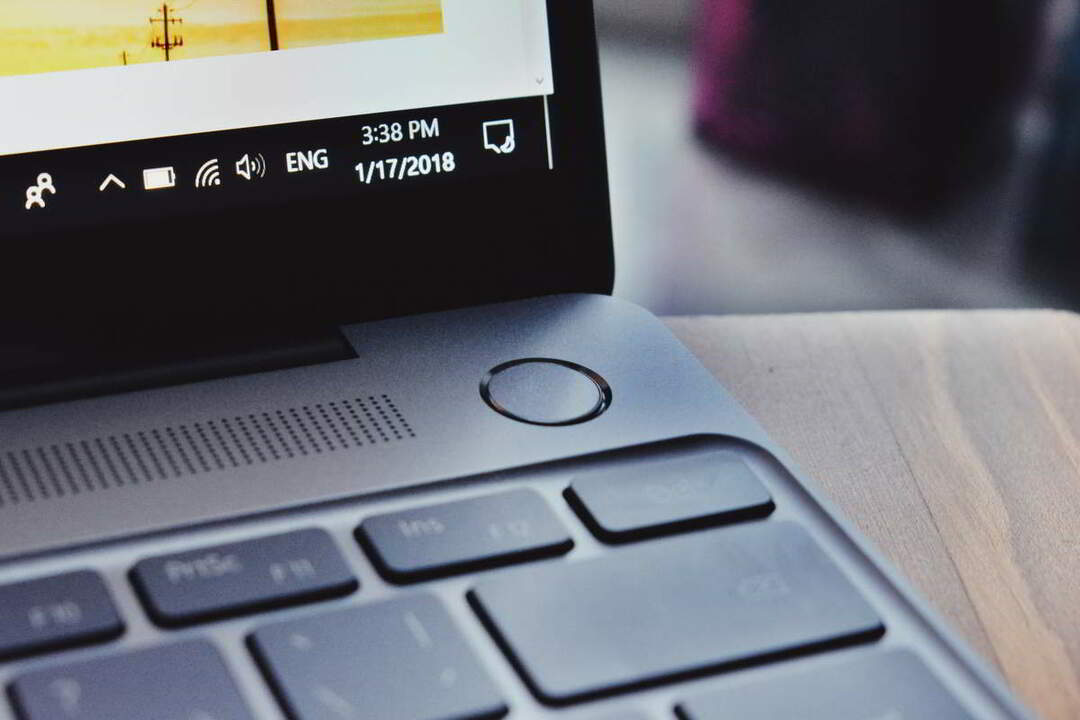
Ha nemrég telepítette a Microsoft Office alkalmazást, és nem indította újra a számítógépet, akkor javasoljuk, hogy a számítógépet a telepítés után hamarosan indítsa újra, függetlenül attól, hogy a program kéri-e újraindítást.
A számítógép újraindítása általában függőben lévő változtatásokat alkalmaz, és időnként kijavíthatja Valami baj történt. A postaládát nem sikerült megtalálni Office 365 hiba.
2. Várjon 48 órát
Az új e-mail cím megfelelő működése eltarthat főként hálózati vagy licencelési problémák miatt.
48 órát várhat, és megnézheti, hogy a hiba magától megoldódott-e. Ha nem, lépjen kapcsolatba az egyetemi adminisztrátorral, és értesítse őket a problémáról.
3. Ellenőrizze az Online Exchange licencet
Ha új Office 365-fiókot kapott Office-licenccel, fontos tudni, hogy az adminisztrátorhoz rendelték-e az Exchange Online-licencet a fiókjához.
Ha a felhasználó nem rendelte hozzá a szükséges licencet, akkor szembesülhet Valami baj történt. A postaládát nem sikerült megtalálni Office 365 hiba. Vegye fel a kapcsolatot az adminisztrátorral vagy a felelősökkel, és ellenőrizze, hogy a szükséges licencet rendelték-e fiókjához.
- Olvassa el: 4 legjobb e-mail migrációs eszköz az e-mail kliensek biztonságos váltásához
4. Alias hozzáadása
Ez egy hivatalos megoldás, amelyet a Microsoft javasolt a probléma megoldására. A felhasználónak hozzá kell adnia egy álnevet a Microsoft-fiókjához, majd az álnév segítségével be kell jelentkeznie a Microsoft szolgáltatásaiba.
Ha már van Aliasod, használhatod. Ha nem, hozzon létre egy új álnevet, és társítsa azt az e-mail címmel az Outlook-fiók eléréséhez. Itt van, hogyan kell csinálni.
- Először menj a Alias hozzáadása. Ha a rendszer kéri, jelentkezzen be Microsoft-fiókjába.
- Alatt Alias hozzáadása, válassza ki a két lehetőség bármelyikét.
- Új e-mail cím létrehozásához és álnév hozzáadásához írja be az új e-mail címét, majd kattintson a gombra Alias hozzáadása.
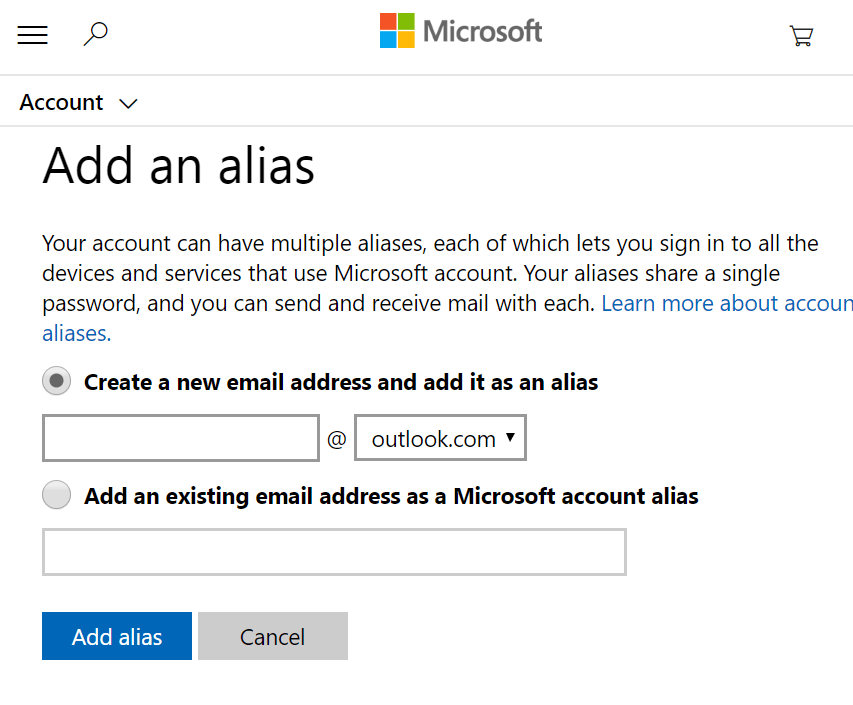
- Alternatív megoldásként kattintson a gombra Adjon hozzá egy meglévő címet Microsoft-fiók aliasként, írja be a meglévő álneveket, és kattintson a gombra Alias hozzáadása.
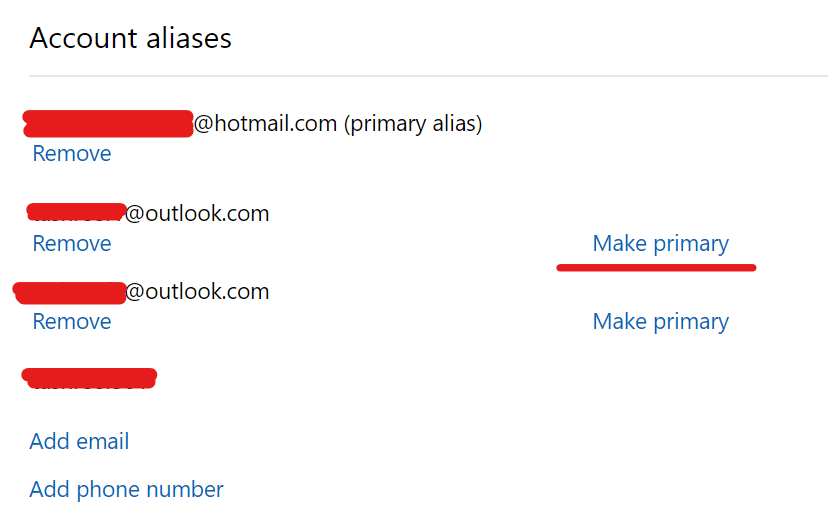
- A következő képernyőn láthatja az újonnan létrehozottakat Álnév. Kattintson a Elsődlegessé tenni linket, hogy elsődleges legyen.
- Kattintson a gombra rendben a változások mentéséhez.
Most próbálja meg bejelentkezni az új álnevével az Office 365-fiókba, és ellenőrizze, hogy a hiba megoldódott-e.
A Valami baj történt. A postaládát nem sikerült megtalálni Office 365 hiba ideiglenes hiba lehet a Microsoft végén, vagy az Online Exchange licenc-hozzárendelési probléma okozhatja.
Kövesse a cikkben található megoldásokat, és képesnek kell lennie a hiba kijavítására.
KAPCSOLÓDÓ TÖRTÉNETEK, AMELYEK SZERETNEK
- Visszaállíthatom a régi Hotmail e-maileket az Outlookból?
- Az Outlook e-mail mappák helyreállításának lépései, ha azok eltűntek
- 5 legjobb e-mail kliens az időseknek, hogy pillanatok alatt elkezdhessék az e-mailezést

![TP-Link Powerline adapter Azonosítatlan hálózati hiba [FIX]](/f/daa3d8f92f2787706b0a1da45eb2c03e.jpg?width=300&height=460)
